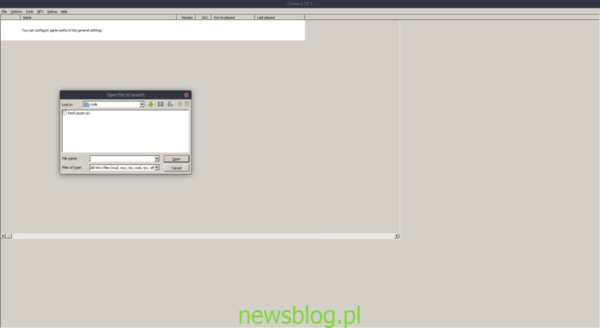WiiU to konsola Nintendo, która pojawiła się w 2012 roku. Nie była bardzo udana, kiedy została wydana i znacznie gorzej radziła sobie pod względem sprzedaży. Mimo to udało się zaoferować kilka doskonałych gier wideo. Niestety tak mało osób kupiło konsolę, że wielu nie było w stanie jej doświadczyć.
Na szczęście można teraz emulować Nintendo WiiU na PC. Ponieważ ten przewodnik koncentruje się na systemie Linux, omówimy, jak grać w konsolę w systemie Linux. Możliwe jest jednak także emulowanie go w systemie Windows i informacje na ten temat można znaleźć tutaj.
Uwaga: newsblog w żaden sposób nie zachęca ani nie akceptuje nielegalnego pobierania lub dystrybucji plików ROM na konsolę Nintendo WiiU. Jeśli zdecydujesz się zainstalować Cemu, skorzystaj z pamięci ROM gier, które posiadasz i które zostały utworzone na komputerze w sposób zgodny z prawem.
Spis treści:
Konfigurowanie Wine i CEMU
Niestety emulator CEMU WiiU nie ma portu Linux. W rezultacie, jeśli chcesz emulować gry WiiU w systemie Linux, musisz skonfigurować Wine. Otwórz okno terminala, naciskając Ctrl + Alt + T lub Ctrl + Shift + T. na klawiaturze. Następnie wykonaj poniższe instrukcje krok po kroku, aby poprawnie skonfigurować Wine dla CEMU.
Krok 1: Musisz mieć absolutną najnowszą wersję Wine zainstalowaną na komputerze z systemem Linux. W celu uzyskania najlepszych rezultatów zalecamy zainstalowanie Wine 5.0. Jest to nowa wersja i powinna zawierać wiele poprawek i ulepszeń, które pozwolą CEMU działać poprawnie.
Aby skonfigurować Wine 5.0, postępuj zgodnie z naszym szczegółowym przewodnikiem na ten temat.
Krok 2: Po zainstalowaniu i uruchomieniu Wine 5.0 musisz zainstalować narzędzie Winetricks. Ten program znacznie uprości konfigurowanie różnych zależności środowiska wykonawczego, których wymaga CEMU.
Aby zainstalować Winetricks na komputerze z systemem Linux, postępuj zgodnie z instrukcjami instalacji wiersza polecenia opisanymi poniżej, które odpowiadają aktualnie używanemu systemowi Linux.
Ubuntu
Użytkownicy Ubuntu mogą zainstalować narzędzie Winetricks za pomocą Trafny polecenie poniżej.
sudo apt install winetricks
Debian
Czy korzystasz z systemu Debian Linux? Zdobądź najnowsze Winetricks, wchodząc na Apt-get polecenie poniżej.
sudo apt-get install winetricks
Arch Linux
W Arch Linux możliwe jest zainstalowanie Winetricks w następujący sposób Pacman Komenda.
sudo pacman -S winetricks
Fedora
Aby Winetricks działał na Fedorze, wpisz następujące polecenie Dnf Komenda.
sudo dnf install winetricks
OpenSUSE
Czy jesteś użytkownikiem OpenSUSE Linux? Skonfiguruj najnowsze Winetricks w swoim systemie za pomocą Zypper Komenda.
sudo zypper install winetricks
Krok 3: Po zainstalowaniu Winetricks musisz usunąć istniejący prefiks Wine, ponieważ uruchomienie CEMU wymaga nowego 64-bitowego.
rm -rf ~/.wine
Krok 4: Utwórz nowy 64-bitowy Wineprefix z następującymi eksport polecenia.
Uwaga: musisz zmienić USER w drugim poleceniu, aby odzwierciedlić nazwę użytkownika na komputerze z systemem Linux.
export WINEARCH=win64 export WINEPREFIX="/home/USER/.wine"
Krok 5: Uruchom winecfg polecenie, aby otworzyć okno konfiguracji Wine. Następnie, po otwarciu okna konfiguracji Wine, kliknij „Aplikacje”, poszukaj „Wersja systemu Windows” i zmień go z „Windows 7” na „Windows 10”.
Kliknij „Zastosuj”, aby zapisać zmiany.
Krok 6: Za pomocą narzędzia Winetricks zainstaluj Microsoft Visual C ++ 2015 Redistributable w nowo utworzonym 64-bitowym prefiksie Wine.
winetricks vcrun2015
Krok 7: Używając wget narzędzie do pobierania, pobierz najnowszy emulator Cemu WiiU.
wget http://cemu.info/releases/cemu_1.18.1.zip
Krok 8: Używając rozsunąć suwak narzędzie, wyodrębnij CEMU.
unzip cemu_1.18.1.zip
Krok 9: Otwórz menedżera plików dla systemu Linux, kliknij „Strona główna” i otwórz cemu_1.18.1 teczka. Następnie kliknij dwukrotnie ikonę Cemu.exe plik, aby uruchomić emulator.
Jak grać w gry Nintendo WiiU w systemie Linux
Aby grać w gry WiiU z Cemu, musisz załadować plik ROM. Aby załadować plik ROM, znajdź „Plik” i kliknij go. Następnie zlokalizuj opcję menu „Załaduj” i wybierz ją.
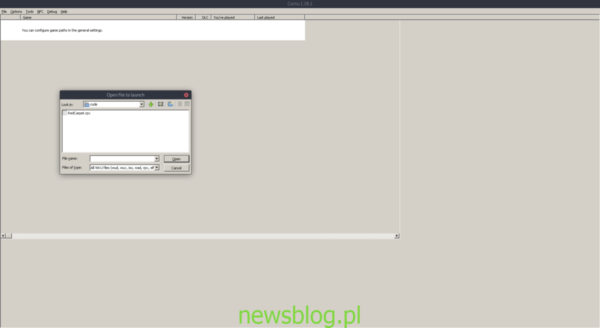
Po wybraniu opcji „Załaduj” emulator CEMU wyświetli wyskakujące okienko. Użyj okna podręcznego, aby znaleźć plik ROM WiiU, który chcesz odtworzyć. Obsługiwane typy plików to ISO, WAD, WUX, WUD i inne.
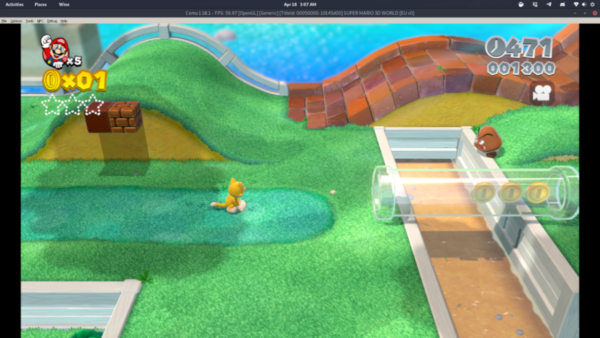
Po załadowaniu ROM WiiU gra powinna się załadować. Ostrzegam jednak, że WiiU to potężna konsola do gier. Prawdopodobnie wystąpią problemy z wydajnością niektórych pamięci ROM.
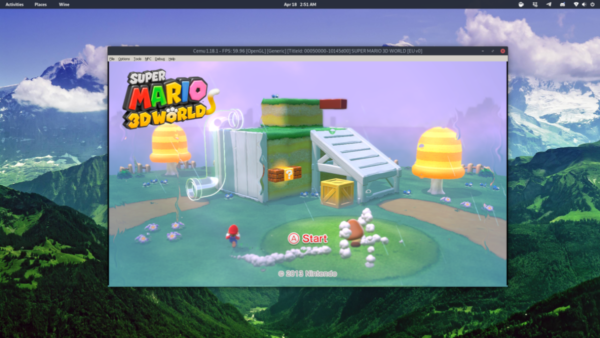
Skonfiguruj kontroler
Aby skonfigurować kontroler w narzędziu emulacji CEMU, wykonaj następujące czynności.
Krok 1: Znajdź menu „Opcje” i kliknij je myszą.
Krok 2: W obszarze „Opcje” wybierz ustawienia „Wejście”.
Krok 3: Znajdź „Kontroler 1” i kliknij go.
Krok 4: Ustaw „Emuluj kontroler” na Wii U Pro Controller.
Krok 5: Ustaw API kontrolera na XInput.
Krok 6: Ustaw kontroler na kontroler, który został podłączony. Urządzenia Xbox i Nintendo działają najlepiej.
Krok 7: Kliknij każde z pól kontrolnych, aby powiązać kontrolki z kontrolerem.
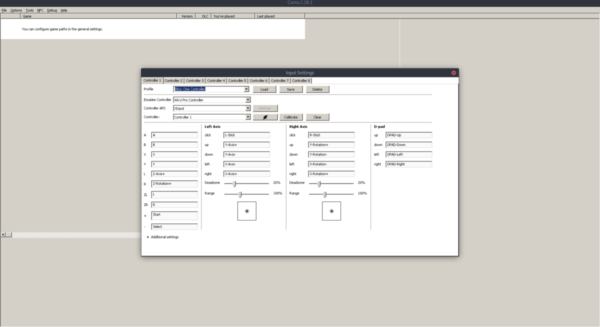
Zapisywanie / ładowanie
Niestety nie jest możliwe zapisywanie stanów ani ładowanie stanów za pomocą emulatora CEMU. Jednak CEMU umożliwia użytkownikom zapisywanie samych gier WiiU, więc ta funkcja nie jest potrzebna!